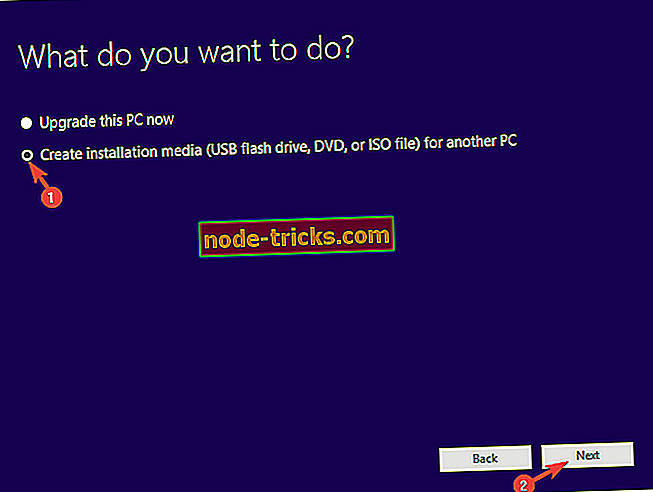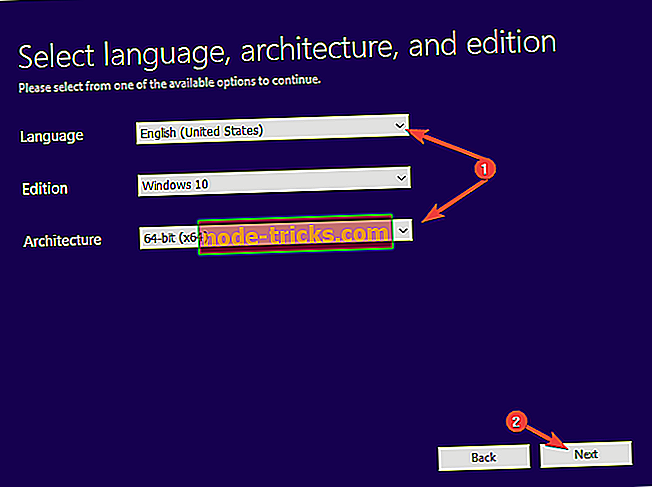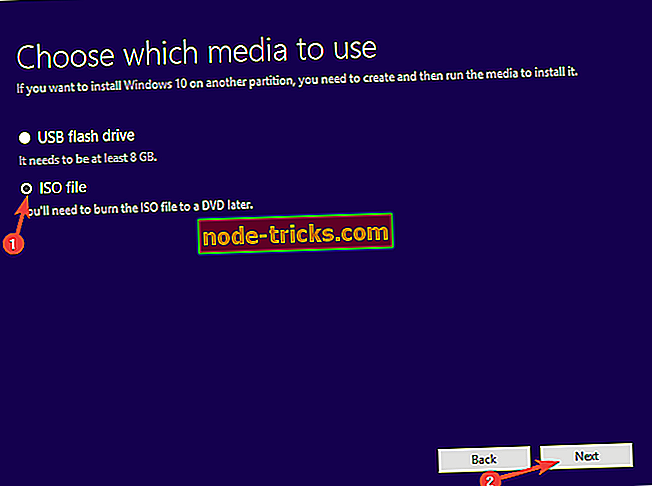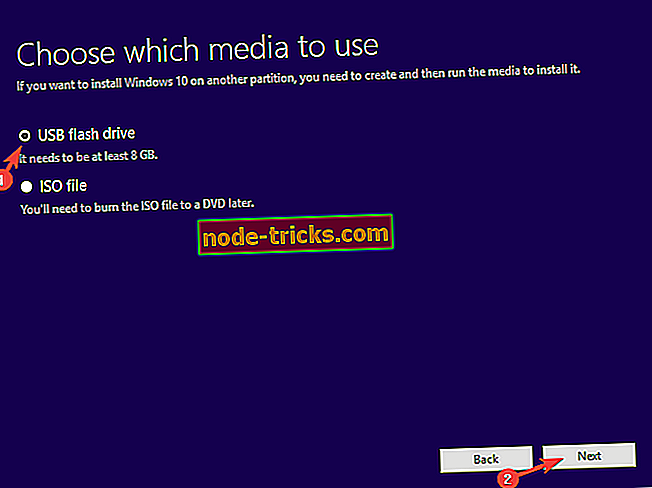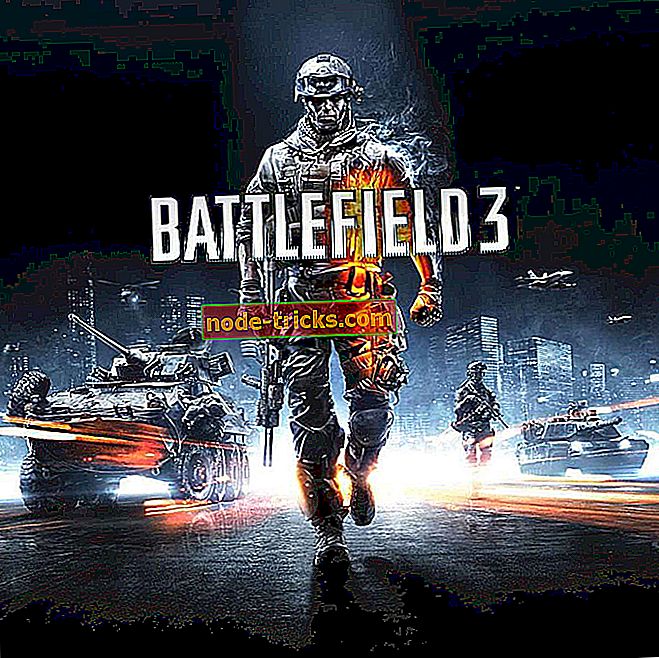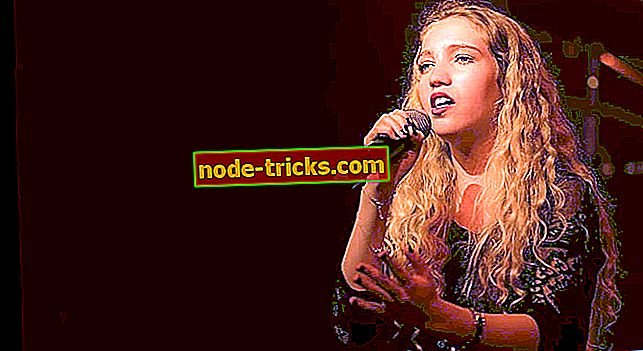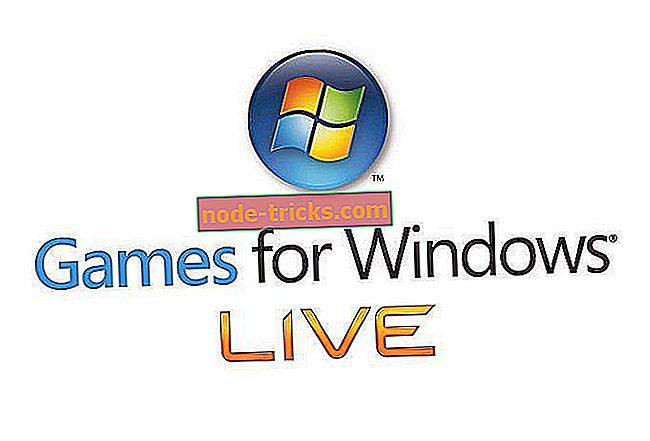Çözüldü: Windows 10 ISO dosyası çalışmıyor
Windows 10'u kurmak, beklenenden çok daha basit bir iştir. Microsoft tarafından sağlanan tüm kaynaklara sahipsiniz ve yapmanız gereken tek şey önyüklenebilir bir medya (USB veya DVD) almak ve daha sonra tweaks ile uğraşmak. Ortadaki her şey umduğunuz kadar sezgiseldir. Ancak, USB üzerinden DVD tercih eden bazı kullanıcılar bu alternatif yöntemle çok zor anlar yaşadı. Windows 10 ISO dosyası sadece işe yaramaz.
Bu nedenle, bu sorunu çözmek için size gerekenden daha fazla adım attık. Windows 10 ISO dosyası çalışmazsa, aşağıdaki adımlar bu sorunu çözmenize yardımcı olacaktır.
Windows 10 ISO dosyası çalışmıyor veya DVD'ye yazılmıyor mu? İşte bunu çözmek için nasıl
- Media Creation aracını yeniden indirin ve tekrar deneyin
- Bunun yerine USB önyüklenebilir sürücüsünü oluşturun
1: Medya Oluşturma aracını yeniden indirin ve tekrar deneyin
Hemen konuya gelelim. Kontrol etmeniz gereken 3 şey var. Öncelikle, indirme işlemini tamamladığınızdan emin olun. İkincisi, DVD-ROM'unuzun tamamen işlevsel olduğunu onaylayın. Ve son olarak, en az değil, kurulum ISO dosyasını yazmak için kullandığınız sistem DVD'sini iki kez kontrol edin.
Bu işlem bittikten sonra ancak ISO dosyası hala çalışmayacaksa, Media Creation aracını resmi Microsoft'un sitesinden yeniden indirmenizi ve her şeyi sıfırdan yapmayı öneririz. Sistemin korsan versiyonları, bizim neyi kastettiğimiz değildir ve bunlarla başa çıkmak şu anki sorunumuz değildir.
Bununla birlikte, işte Windows 10 ISO dosyasını nasıl indirip bir DVD'ye nasıl yazacağınız:
- Media Creation Tool'u buradan indirin.
- Aracı çalıştırın ve Şartları kabul edin.
- “Başka bir PC için kurulum ortamı oluştur (USB flash sürücü, DVD veya ISO dosyası)” seçeneğini değiştirin ve İleri'ye tıklayın.
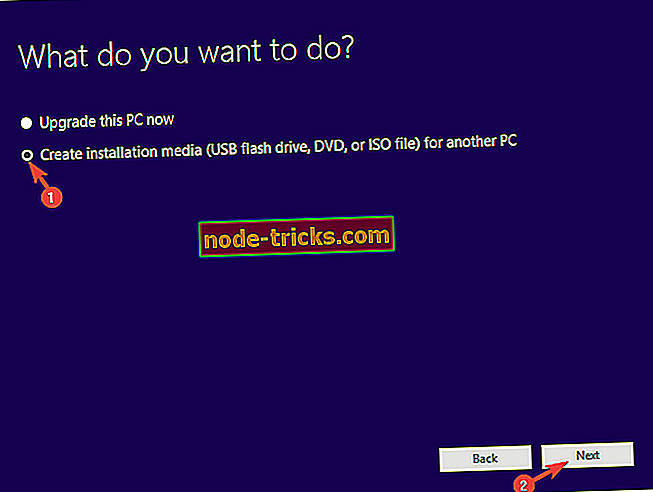
- Dil ve Mimariyi seçin. Sonrakine tıkla.
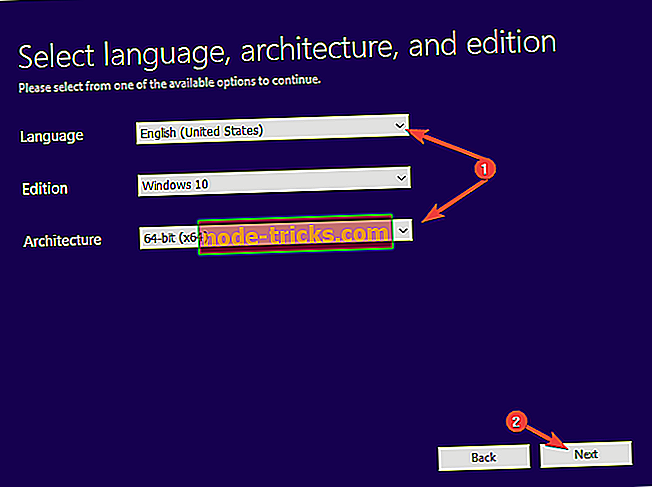
- ISO dosyası seçeneğini seçin ve İleri'ye tıklayın.
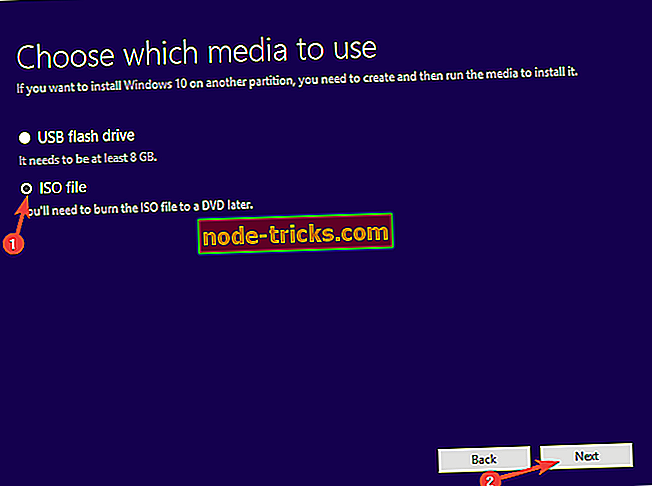
- Aracın Windows 10 ISO dosyasını indirmesini bekleyin. Bant genişliği hızınıza bağlı olarak biraz zaman alabilir.
- Bundan sonra, ISO dosyasını DVD'ye yazmak için herhangi bir üçüncü taraf aracını kullanın. İşte etraftaki en iyilerin listesi.
- Herhangi bir sorunu önlemek için x8 hızına bağlı kalın.
2: Bunun yerine USB önyüklenebilir sürücüsünü oluşturun
Yukarıda belirtilen ISO dosyasıyla önyüklenebilir bir DVD oluşturamıyorsanız, USB seçeneğine gitmenizi öneririz. Çeşitli nedenlerden dolayı tercih edilen bir seçenek. Tabii ki, flash stick sürücü yerine DVD’ye gitmek için herhangi bir dürtü yoksa. Oluşturma prosedürü benzer, ancak Media Creation Tool otomatik olarak önyüklenebilir bir USB sürücü oluşturduğundan yakmanız gerekmez.
Bunu akılda tutarak, önyüklenebilir bir flash sürücü oluşturmak için izlemeniz gereken adımlar:
- USB çubuğunu en hızlı bağlantı noktasına takın. En az 6 GB olması gerekir (8 GB seçenekleri daha yaygındır).
- Media Creation Tool'u açın ve ISO'yu seçmek yerine USB flash sürücü seçeneğini seçin.
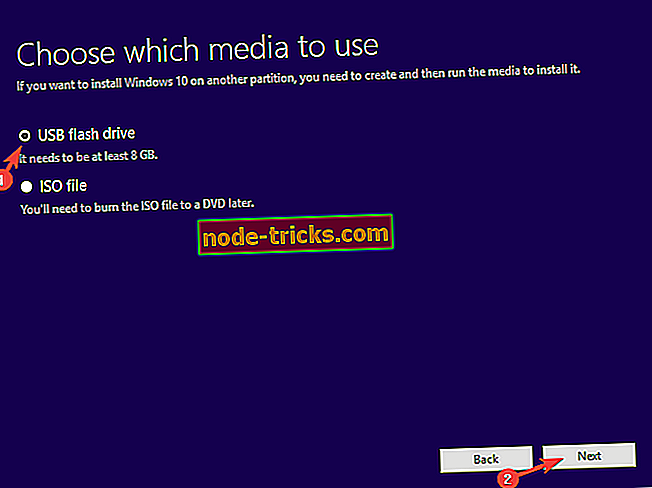
- Önyüklenebilir USB hazır olana kadar bekleyin.
Bununla beraber, bu makaleyi bitirebiliriz. Eklemek veya almak istediğiniz bir şey varsa, aşağıdaki yorumlar bölümünde dikkat edin.